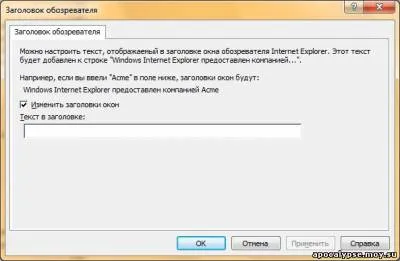ferestre de administrare 7 control prin Politica de grup - trucate „editorul locale
- Domeniul GPO. care sunt utilizate pentru a gestiona centralizat configurația calculatoarelor și utilizatorilor care fac parte dintr-un domeniu Active Directory. Aceste obiecte sunt stocate numai pe controlerul de domeniu;
- GPO locale. care vă permit să personalizați configurația computerului local, precum și toți utilizatorii create pe acest computer. Aceste obiecte sunt stocate numai pe sistemul local. Obiecte locale de politică de grup poate fi utilizat, chiar și în cazul în care computerul face parte dintr-un domeniu.
Acest articol se concentrează pe gestionarea GPO locale.
Obiect Local Policy Management Group
Puteți deschide acest snap-in mai multe moduri:
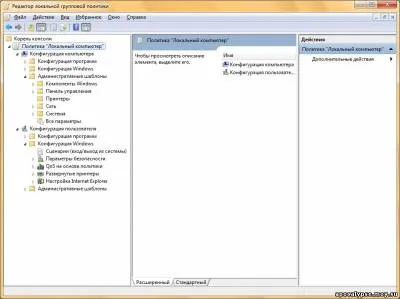
noduri anticipate
- Computer Configuration. care este proiectat pentru a regla setările de pe computer. Acest site este situat setări care sunt aplicate la calculator, indiferent dacă contul pe care utilizatorul este conectat. Aceste setări sunt aplicate atunci când sistemul de operare pornește și actualizate în fundal la fiecare 90-120 de minute.
- Configurare utilizator. care este destinat pentru setările parametrilor de utilizator. Parametrii care sunt în acest site, sunt folosite la intrarea unui anumit utilizator în sistem. La fel ca parametrii în configurația nodului, parametrii în configurația nodului utilizator este actualizat în fundal la fiecare 90-120 de minute.
În aceste noduri de bază, puteți găsi trei noduri pentru copii, prin care toți parametrii sunt stabilite obiect local Politica de grup.
software-ul de configurare
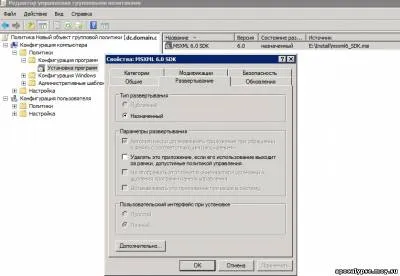
Setări pentru windows
Nodul „Configurarea pentru Windows» conceput în principal pentru securitatea calculatoarelor și contul pentru care se aplică politicile. În configurația de Windows, puteți găsi câteva site-uri:
Nume Politica Rezoluție
Acest nod oferă posibilitatea de a controla extinderea numele politicii Rezoluția Tabelul (NRTP), care stochează setările de configurare pentru DNS Securitate (DNSSEC). Nume Politica Rezoluție - Acest GPO, care conține informații cu privire la politica pe care este afișată în NRTP. Această extensie ar trebui să fie stabilită numai în cazul în care computerul face parte dintr-un domeniu Active Directory. Această politică este doar în nodul „Computer Configuration.“
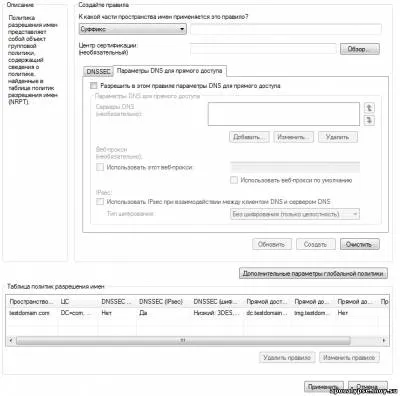
La crearea unei reguli, ar trebui să acorde o atenție la următoarele puncte:
Regulile pot fi create pentru următoarele părți ale spațiului DNS:
Câmpul „autoritate de certificare“, puteți specifica CA, care este folosit pentru a crea semnături digitale. Puteți introduce CA manual sau selectați folosind butonul „Browse“.
Pe «DNSSEC» filă, puteți activa DNSSEC pentru noua regulă și specificați o configurație de verificare forțată pentru securitatea DNS, și selectați tipul de criptare pentru a folosi această regulă. Valori disponibile: „Fără criptare (numai integritate).“ „Triple DES (3DES)». «Advanced Encryption Standard (AES)» o lungime a cheii de 128, 192 sau 256 de biți, sau AES cu lungimi cheie de 192 și de 256 de biți.
Pe «setările DNS pentru Acces Direct“, puteți specifica serverele pe care clientul DNS se va utiliza atunci când sub numele specificat; server proxy pentru a fi utilizat pentru conectarea la Internet; și puteți specifica tipul de criptare pentru IPSec în interacțiunea dintre client-server și DNS.
Dacă faceți clic pe „Setări avansate ale politicii globale.“ puteți configura setările de roaming, parametrii de interogare și solicitarea de rezoluție de eroare.
Odată ce sunt specificate toți parametrii, faceți clic pe butonul „Create“. Apoi, regula creată apare în politicile de soluționare a numelui de masă. Modificările de politică nu vor fi salvate până când faceți clic pe butonul „Apply“.

Pentru a atribui un script la pornire sau oprire, urmați acești pași:
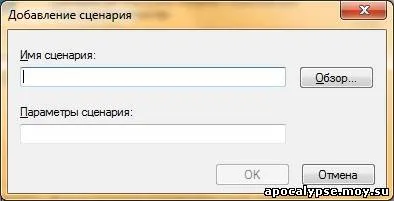
Dacă atribuiți mai multe script-uri, acestea vor fi aplicate în ordinea dată. Pentru a muta un script în listă, selectați-l și faceți clic pe „Up“. Pentru a muta un script în jos în listă, selectați-l și faceți clic pe butonul „Down“. Pentru a edita scriptul, faceți clic pe butonul „Change“. butonul „Delete“ va șterge scriptul din listă.
În „Script PowerShell» puteți adăuga script-uri cu extensia * .ps1. De asemenea, puteți alege ordinea de script-urile normale și script-uri PowerShell din lista verticală.
Politica de securitate
Acest nod vă permite să configurați securitatea GPO înseamnă. În acest nod pentru a configura computerul sunt disponibile următoarele setări:

Politici de cont. care vă permit să setați o politică de parolă și blocare cont. Această funcționalitate va fi abordată într-un articol viitor.
Politici locale. responsabil pentru atribuirea politicilor de audit, setări de securitate și a drepturilor utilizatorilor. Această funcționalitate va fi abordată într-un articol viitor.
Paravan de protecție Windows cu securitate avansată. cu care puteți crea reguli pentru conexiuni de intrare și de ieșire, precum și normele de securitate de conectare, precum și în snap omonim. Singura diferență este că, după stabilirea unor reguli, setările sale nu pot fi modificate, precum și într-o clipă «Windows Firewall cu Advanced Security“ va avea nici un drept de a șterge regula actuală. Următoarea captura de ecran vedeți un modul tunel de conectare regulă de securitate, de a crea o instrumente de politică de grup și este deschis într-o clipă «paravanul de protecție Windows cu securitate avansată":

Rețeaua de Politici Listă de manager. vă permite să gestionați toate profilurile de rețea.
Politici cheie publică. care vă permit să:
- configurați computerul pentru a trimite automat cererile de o autoritate de certificare pentru întreprindere, și să instaleze certificatele emise;
- a crea și distribui o listă de încredere certificat (CTL);
- adăugați agenți de recuperare a datelor criptate și setările de schimbare a recupera politica de date criptate;
- adăugați agenți de recuperare a datelor de criptare BitLocker Drive.
Despre politicile cheie publice vor fi descrise în detaliu în articolul despre politica de securitate locală.
Politici Software restricție. permite identificarea programelor și capacitatea de a gestiona punerea lor în aplicare pe computerul local, unitatea organizațională, domeniul și site-ul.
Politicile de control de aplicare. responsabil pentru crearea și gestionarea regulilor și a proprietăților funcționale AppLocker, care vă permite să gestionați aplicații și scenarii de instalare.

Politica IP de securitate de pe „computerul local“. care vă permit să creați o politică de securitate calculator-IP locală, și să gestioneze lista de IP-filtru. Mai multe detalii vor fi discutate în articolul despre politica de securitate locală.
Configurația auditului extins. care prevede politici locale complementare, responsabilă de audit. Acești parametri vor fi discutate în articol legat de politica de audit.
Jurnal de evenimente. care vă permite să personalizați setările aplicației jurnal de evenimente, evenimente de sistem și evenimente de securitate.
Grupurile restricționate. care vă permit să includeți utilizatori în grupuri separate. Acești parametri se va spune în detaliu în articolul privind delegarea politicilor de grup drepturi.
Servicii de sistem. determină tipurile de lansare și de acces permisiunile pentru serviciile de sistem.
Registry. care stabilește permisiunile pentru a controla accesul la anumite secțiuni ale registrului.
Sistem de fișiere. defini permisiunile de control al accesului la fișiere și foldere NTFS.
Politica de rețea prin cablu (IEEE 802.3). care controlează configurația rețelelor prin cablu.
De rețea fără fir (IEEE 802.11). care guvernează setările de rețea fără fir.
Network Access Protection. care vă permit să creați politici Network Access Protection.
QoS bazate pe politici
Acest nod definește politicile care reglementează traficul de rețea, care vă permit să configurați rețeaua prin cablu. Parametrii QoS bazate pe politici vă permit să configurați prioritățile și de a gestiona rata pentru traficul de ieșire pe baza următorilor factori:
Crearea unei politici QoS vor fi discutate în detaliu într-un articol viitor.
imprimante dislocate
Această caracteristică este utilă atunci când imprimanta este partajată într-un mediu închis, cum ar fi o școală, în cazul în care toate calculatoarele din clasă sau la birou trebuie să aibă acces la o singură imprimantă, sau când utilizatorul atunci când vă mutați în altă locație, trebuie să vă conectați în mod automat imprimanta.

Internet Explorer Personalizare
Cel mai adesea, acești parametri sunt utilizați pentru a personaliza aspectul browser-ului și a caracteristicilor sale de aplicare a organizațiilor de standardizare legate de internet, precum și pentru a oferi utilizatorilor cu o interfață comună de browser. Cu această funcționalitate, puteți configura antetele browser, bare de instrumente, User-Agent șir, zone de securitate, evaluările de conținut, și mai mult. Detaliile acestor parametri vor fi luate în considerare într-un articol ulterior.